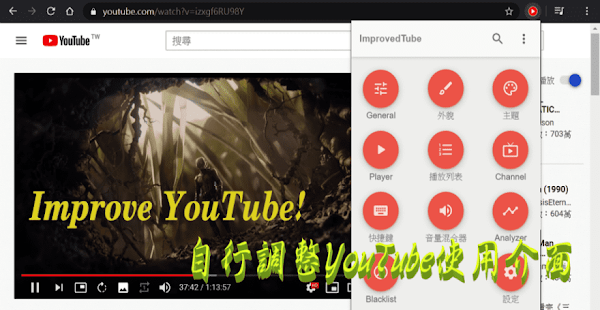
軟體介紹:
ImprovedTube 是一款 Chrome 擴充軟件,讓用戶可以修改 YouTube 網站介面符合自己的觀看習慣,允許調整預設播放器尺寸、影片畫質、阻擋影片廣告,也能更改網頁布局配置,隱藏播放清單和更換網站主題配色,以及增加畫面旋轉、截圖、重複播放按鍵,最高 8 倍速播放影片等多項功能。授權型式:免費
語言介面:繁中(多國語言)
官方網站:http://improvedtube.com/
下載安裝:【Chrome 線上商店】
Improve YouTube! 使用說明:
開啟 Chrome 線上應用程式商店點擊「加到 Chrome」新增 Improve YouTube! 擴充功能。
新增後右上方工具列會出現 Improve YouTube! 圖示,打開 YouTube 網頁時會從灰色變成紅色,代表可以更改網站預設介面,按下「圖示」有設置選單,預設是英文介面先點擊「Settings」。

點選「Languages」→「ImprovedTube language」可將擴充功能介面語言更換成中文(繁體),雖然不完全中文化也比全英文更容易操作。
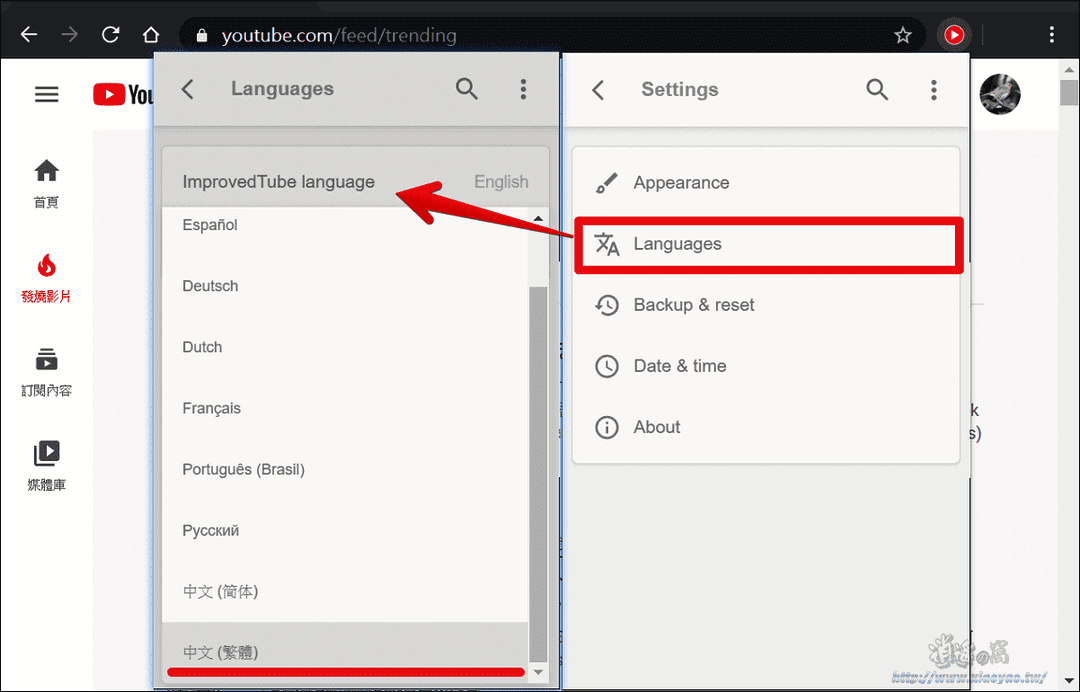
從設置選單自訂 YouTube 網站介面,「General」可變更默認的 YouTube 主頁,在開啟網站時以發燒影片、訂閱內容、觀看紀錄來取代首頁,也能加入「滾動到頂部按鈕」。

Themes(主題)更改 YouTube 網站配色。
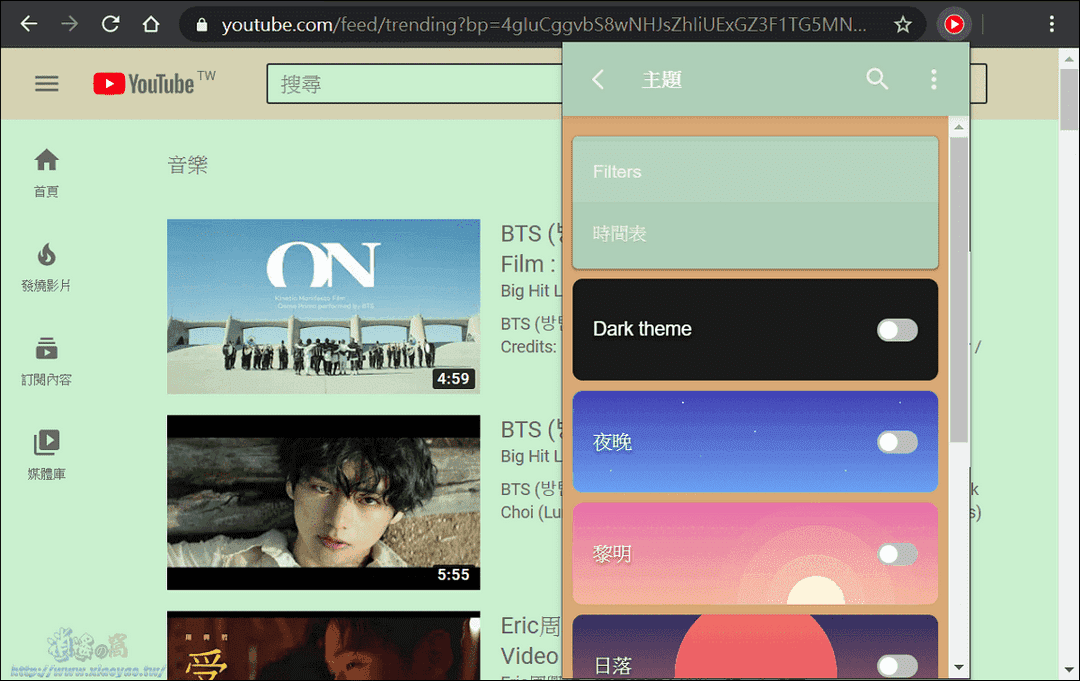
Appearance(外觀)調整影片播放頁面的格局設置,包含標題、播放器、側邊欄等區塊都有細項設定。

Player(播放器)可以調整播放速度(最高 8 倍)、預設畫質、阻擋影片廣告和增加「重複播放、截圖、旋轉影片、彈出播放器」功能鍵。

如下圖,啟用播放器功能鍵會在預設介面增加按鍵方便操作。

延伸閱讀:


0 留言